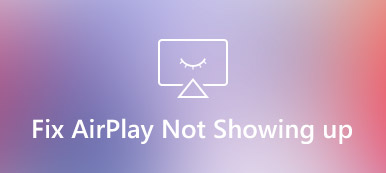Zmagać się z AirPlay nie może się połączyć problemy? Dlaczego Twoje odbicie ekranu napotyka zakłócenia? Zanurz się w tym kompleksowym przewodniku oferującym szybkie rozwiązania i alternatywy, aby poradzić sobie z wyzwaniami związanymi z łącznością AirPlay. Poznaj typowe przyczyny, wskazówki dotyczące rozwiązywania problemów i niezawodną alternatywę dla płynnego udostępniania ekranu. Niezależnie od tego, czy chodzi o niezgodne urządzenia, czy usterki sieciowe, znajdź odpowiedzi i ulepsz swoje doświadczenie AirPlay. Gotowy do rozwiązywania problemów? Rozwikłajmy tajemnice łączności AirPlay.

- Część 1. Najczęstsze powody, dla których AirPlay nie może się połączyć
- Część 2. Szybkie rozwiązania dotyczące braku połączenia AirPlay z Smart TV
- Część 3. Najlepsza alternatywa dla funkcji AirPlay
- Część 4. Często zadawane pytania dotyczące AirPlay. Nie można się połączyć
Część 1. Najczęstsze powody, dla których AirPlay nie może się połączyć
Problemy z połączeniem AirPlay mogą być frustrujące, ale zrozumienie ich przyczyn jest niezbędne do ich rozwiązania. Poznaj różne czynniki, które często utrudniają łączność AirPlay, co prowadzi do bezproblemowego przesyłania strumieniowego.
1. Niekompatybilne urządzenia: Upewnij się, że zarówno urządzenie źródłowe AirPlay, takie jak iPhone i iPad, jak i urządzenie docelowe, takie jak Apple TV i Smart TV, są zgodne z AirPlay. Sprawdź specyfikacje producenta, aby zweryfikować zgodność.
2. Problemy sieciowe: Upewnij się, że oba urządzenia są podłączone do tej samej sieci Wi-Fi. Jeśli znajdują się w różnych sieciach lub korzystają z sieci gościnnej, mogą nie wykryć się nawzajem w przypadku AirPlay.
3. Aktualizacje oprogramowania: Codziennie sprawdzaj i instaluj aktualizacje oprogramowania zarówno na urządzeniu źródłowym, jak i docelowym. Nowe aktualizacje czasami zawierają poprawki błędów i ulepszenia funkcji AirPlay.
4. Ustawienia zapory lub zabezpieczeń: Należy pamiętać, że zapory ogniowe, oprogramowanie zabezpieczające lub ustawienia sieciowe mogą blokować połączenia AirPlay. Dostosuj ustawienia, aby w razie potrzeby zezwolić na ruch AirPlay i upewnij się, że oba urządzenia znajdują się w zaufanej sieci.
5. Odległość i zakłócenia: Weź pod uwagę fizyczną odległość pomiędzy urządzeniami źródłowymi i docelowymi. Należy także pamiętać o potencjalnych źródłach zakłóceń bezprzewodowych, takich jak inne urządzenia elektroniczne lub ściany. Pomocna może być zmiana położenia urządzeń lub zmniejszenie zakłóceń.
6. Ustawienia AirPlay: Upewnij się, że funkcja AirPlay jest włączona w ustawieniach urządzenia źródłowego. Dodatkowo sprawdź, czy nie ma żadnych ograniczeń lub kontroli rodzicielskiej, które mogą ograniczać funkcjonalność AirPlay.
7. Tymczasowe usterki: Czasami proste ponowne uruchomienie zarówno urządzenia źródłowego, jak i docelowego może rozwiązać tymczasowe problemy z połączeniem. Włączenie i wyłączenie zasilania może pomóc w usunięciu wszelkich drobnych usterek w systemie.
8. Jakość sieci: Poza tym, że jesteś w tej samej sieci, upewnij się, że Twoja sieć Wi-Fi zapewnia stabilne i szybkie połączenie. Słabe lub przeciążone sieci mogą powodować buforowanie lub rozłączanie podczas AirPlay.
9. Tryb zgodności urządzenia: Niektóre urządzenia mogą mieć tryby zgodności lub opcje, które należy włączyć, aby funkcja AirPlay działała prawidłowo. Sprawdź instrukcje obsługi lub ustawienia urządzenia pod kątem tych opcji.
Część 2. Szybkie rozwiązania dotyczące braku połączenia AirPlay z Smart TV
Jeśli napotkasz problemy z brakiem połączenia AirPlay z telewizorem Smart TV, możesz szybko rozwiązać problem, wykonując następujące kroki:
1. Uruchom ponownie urządzenia: aby rozwiązać problem, uruchom ponownie telewizor Smart TV i urządzenie obsługujące technologię AirPlay, usuwając potencjalne usterki, które mogą utrudniać prawidłowe działanie.

2. Sprawdź połączenie Wi-Fi: Upewnij się, że oba urządzenia łączą się z tą samą siecią Wi-Fi, zapewniając płynne działanie funkcji AirPlay.
3. Zaktualizuj oprogramowanie: Aktualizuj swój telewizor Smart TV i urządzenie Apple, korzystając z najnowszego oprogramowania, aby uzyskać optymalną wydajność AirPlay.

4. Sprawdź ustawienia AirPlay: sprawdź aktywację AirPlay w telewizorze, aby umożliwić bezprzewodowe przesyłanie strumieniowe.
Wyłącz/włącz AirPlay: Spróbuj wyłączyć i włączyć AirPlay, jeśli problemy będą się powtarzać, resetując połączenie.
5. Sprawdź kompatybilność telewizora: Upewnij się, że Twój telewizor Smart TV jest zgodny z funkcją AirPlay, aby zapewnić jego płynne działanie.
6. Zmniejsz przeciążenie sieci: Zwiększ stabilność AirPlay, odłączając inne urządzenia od sieci Wi-Fi podczas użytkowania.
7. Sprawdź zakłócenia: Popraw siłę sygnału, usuwając fizyczne przeszkody lub potencjalne źródła zakłóceń między urządzeniami.
8. Przywracanie ustawień fabrycznych: Jako ostatnią opcję rozważ przywrócenie ustawień fabrycznych w telewizorze Smart TV, ale pamiętaj, że powoduje to usunięcie ustawień.

Część 3. Najlepsza alternatywa dla funkcji AirPlay
AirPlay, zastrzeżona technologia przesyłania strumieniowego firmy Apple, umożliwia bezproblemowe udostępnianie ekranu i dźwięku między urządzeniami. Jednak Lustro telefonu Apeaksoft oferuje wszechstronne rozwiązanie dla tych, którzy szukają alternatyw, zwłaszcza w ekosystemach innych niż Apple. To narzędzie ułatwia kopiowanie ekranu z urządzeń iOS na komputery z systemem Windows lub Mac, rozszerzając dostępność funkcji udostępniania ekranu. Może nawet rozwiązać problemy z brakiem połączenia Airplay. Wykonaj poniższe kroki.
Krok 1 Pobierz i zainstaluj narzędzie Apeaksoft Phone Mirror na komputerze z systemem Windows lub Mac.
Krok 2 Upewnij się, że komputer i iPhone są połączone za pomocą połączenia USB lub tej samej sieci Wi-Fi. Następnie wybierz Lustro iOS kontynuować.

Krok 3 Następnie przesuń palcem w dół od prawego górnego rogu iPhone'a lub w górę od dołu w przypadku wcześniejszych modeli, aby otworzyć Centrum sterowania. Następnie wybierz Ekran Mirroring i albo twój komputer, albo Lustro telefonu Apeaksoft.

Krok 4 Po nawiązaniu połączenia możesz z łatwością korzystać z funkcji nagrywania ekranu i robienia zdjęć na urządzeniu z systemem iOS, aby odzwierciedlić jego ekran lub dźwięk na komputerze.

Część 4. Często zadawane pytania dotyczące AirPlay. Nie można się połączyć
Czy wszystkie iPhone'y mają AirPlay?
Tak, wszystkie iPhone'y mają AirPlay. Urządzenia z systemem iOS mają wbudowaną funkcję AirPlay, w tym iPhone'y, która umożliwia bezprzewodowe przesyłanie strumieniowe dźwięku, wideo i innych treści do zgodnych gadżetów, takich jak Apple TV, głośników z funkcją AirPlay i telewizorów Smart TV. Dzięki AirPlay możesz łatwo udostępniać ekran swojego iPhone'a lub odtwarzać multimedia z urządzenia na większym ekranie, co czyni ją wygodną i wszechstronną funkcją dla różnych potrzeb multimedialnych.
Czy AirPlay jest aplikacją?
Nie, AirPlay nie jest aplikacją. To wbudowana technologia bezprzewodowego przesyłania strumieniowego opracowana przez Apple. Umożliwia ona udostępnianie dźwięku, wideo i zawartości ekranu z urządzenia z systemem iOS do zgodnych urządzeń, takich jak Apple TV i głośniki z obsługą AirPlay. Możesz uzyskać dostęp do funkcji AirPlay bezpośrednio z centrum sterowania urządzenia, co czyni je płynną i zintegrowaną częścią środowiska iOS.
Czy korzystanie z AirPlay jest bezpieczne?
Tak, korzystanie z AirPlay jest ogólnie bezpieczne. Bezpieczne techniki szyfrowania służą do zabezpieczenia danych przesyłanych pomiędzy urządzeniem iOS a urządzeniem docelowym. Jednak zapewnienie aktualizacji urządzeń do najnowszego oprogramowania jest niezbędne do utrzymania bezpieczeństwa. Dodatkowo korzystanie z bezpiecznych sieci Wi-Fi dodatkowo zwiększa bezpieczeństwo podczas korzystania z AirPlay.
W jaki sposób rejestrator AirPlay przechwytuje dźwięk i wideo?
Rejestrator AirPlay to narzędzie programowe, które umożliwia użytkownikom przechwytywanie treści audio i wideo przesyłanych strumieniowo za pomocą technologii AirPlay firmy Apple. Rejestruje wyjście audio i wideo z urządzeń obsługujących AirPlay, umożliwiając zapisywanie i odtwarzanie treści w różnych celach.
Czy AirPlay jest kompatybilny z systemami operacyjnymi Windows?
AirPlay dla Windows jest dostępny za pośrednictwem aplikacji innych firm, takich jak 5KPlayer lub iTunes. Rozwiązania te umożliwiają użytkownikom tworzenie kopii lustrzanych lub przesyłanie strumieniowe zawartości z urządzeń Apple do komputerów PC z systemem Windows, zapewniając bezproblemową integrację tym, którzy chcą wykorzystać funkcjonalność AirPlay w swoich systemach operacyjnych Windows.
Podsumowanie
Jeśli kiedykolwiek doświadczyłeś frustracji nie można połączyć się z AirPlay, ten przewodnik wyposażył Cię we wgląd, który pomoże Ci pokonać takie wyzwania. Od rozwiązywania problemów z niezgodnymi urządzeniami i siecią po dostarczanie alternatywnych rozwiązań, poruszaliśmy się po zawiłościach łączności AirPlay. Dzięki wskazówkom dotyczącym rozwiązywania problemów i wiedzy na temat wykonalnych alternatyw jesteś lepiej przygotowany, aby cieszyć się płynnym kopiowaniem ekranu i strumieniowaniem dźwięku. Pożegnaj się pewnie z przeszkodami związanymi z brakiem połączenia z AirPlay.